win7怎么查看自己连接过的WIFI密码
发布时间:2016-11-03 15:30
相关话题
Wi7系统中连接过的WIFI密码能看到吗?当然可以,所有连接过的WIFI密码都可以看到。那么win7怎么查看自己连接过的WIFI密码呢?下文小编就分享了win7查看连接过的WIFI密码的方法,希望对大家有所帮助。
win7查看连接过的WIFI密码方法
1、首先进入开始菜单,选择控制面板,在打开的控制面板中找到并进入“网络和共享中心”项;
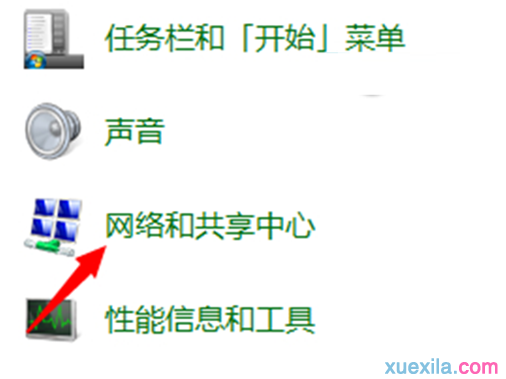
2、然后在弹出来的界面中,点击左下方的“无线网络连接”项;
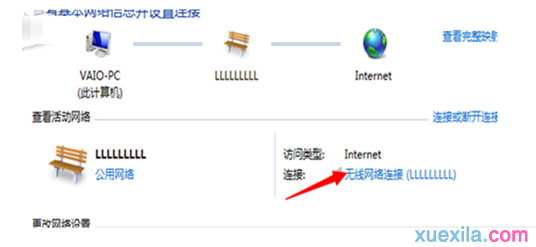
3、接着点击“无线属性”按钮;
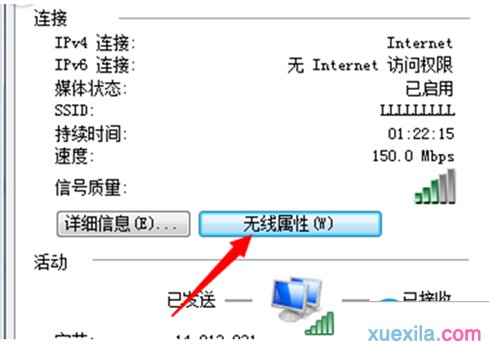
4、在打开的无线网络属性界面中,切换到“安全”选项卡,然后勾选“显示字符”,这样就可以看到win7系统中的wifi密码了。

扩展阅读:Win10系统查看wifi密码的操作方法
1、在桌面上点击网络,再点右键,再选择属性。
2、进入网络和共享中心点击你已连接的无线网络连接。
3、WLAN状态下点击无线属性的按钮。
4、进入无线网络属性界面后点击安全。在网络安全密钥中下面勾选显示字符。这样就可以看到本机器上的无线网络密码。
win7怎么查看自己连接过的WIFI密码相关文章:
1.win7系统的无线密码怎么查看
2.win7系统怎么查看wifi密码
3.怎么查看电脑已经连接无线网络的密码
4.电脑如何查看系统储存的wifi密码
5.Win10怎么查看无线网络密码
6.台式机如何查看wifi密码好
7.WIN7系统破解无线网密码的方法

win7怎么查看自己连接过的WIFI密码的评论条评论